6 Cách Tải Nhạc Trên Youtube Về Điện Thoại
Trong nhiều trường hợp chúng ta gặp một bản nhạc hay trên Youtube và muốn tải chúng xuống, tuy nhiên nó lại không có trên những ứng dụng hay trang web nghe nhạc. Đây là lúc bạn cần đến những cách tải nhạc trên youtube về điện thoại. Tải nhạc trên Youtube về điện thoại chưa bao giờ dễ dàng đến thế với những hướng dẫn đơn giản dưới đây.

Cách tải nhạc trên Youtube về điện thoại
Cách 1: Sử Dụng Y2mate.com
Y2Mate.com trang web chuyển đổi video YouTube sang file mp3 nổi tiếng và uy tín nhất hiện tại.
Cách tải nhạc trên Youtube về điện thoại của bạn đơn giản chỉ là copy đường link URL của video Youtube mà bạn muốn chuyển thành file nhạc mp3, dán vào khung trắng trên trang web này. Sau đó, ấn vào nút "Start" để bắt đầu quá trình chuyển đổi, chọn chất lượng âm thanh mà bạn mong muốn. Cuối cùng bạn ấn vào nút "Tải về" để tải bài nhạc về là xong.
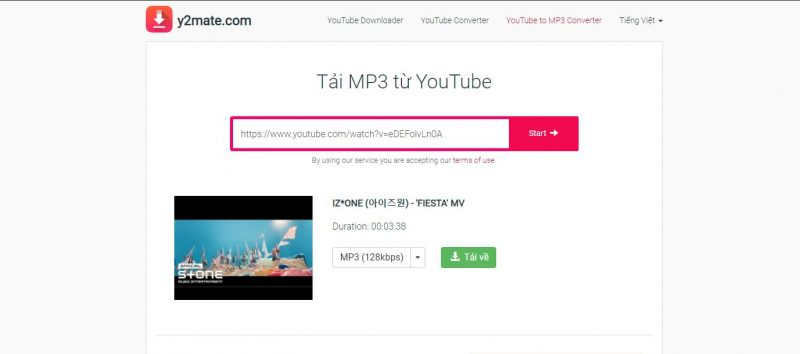
Trang chủ của Y2mate
Cách 2: Sử Dụng X2convert.com
Đây là cách tải nhạc trên YouTube về điện thoại được nhiều người tin dùng. Trang web này mặc dù cho phép tải file có độ dài lên tới vài tiếng nhưng tốc độ tải lại cực nhanh và thời gian chuyển đổi rất ngắn. Bạn hãy làm theo các bước như sau để hoàn thành cách tải nhạc trên YouTube về điện thoại:
Bước 1: Bạn truy cập vào đường Link X2convert.com
Bước 2: Lựa chọn bài hát muốn tải, lấy link và dán địa chỉ liên kết bài hát cần tải trên YouTube đó vào khung.
Bước 3: Nhấp vào “Get Link” như hình dưới, hệ thống sẽ tự động chuyển đổi, bạn chờ vài giây và tải bài hát về.
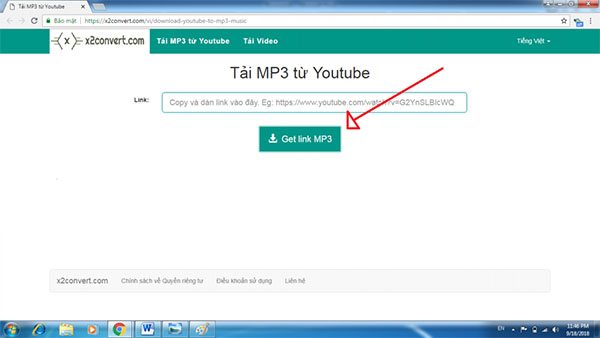
Dùng X2convert để thực hiện cách tải nhạc trên YouTube về điện thoại
Cách 3: Sử Dụng Listen To Youtube
Listen To YouTube cũng là một trong những trang web hỗ trợ tải nhạc MP3 đơn giản, nhanh chóng. Chỉ với 4 bước cách tải nhạc trên YouTube về điện thoại dưới đây là bạn có thể sở hữu bản nhạc mình yêu thích rồi:
Bước 1: Bạn truy cập vào trang web theo đường link: Listentoyoutube.online
Bước 2: Lấy địa chỉ liên kết bài hát cần tải trên YouTube
Bước 3: Dán địa chỉ vừa lấy vào khung
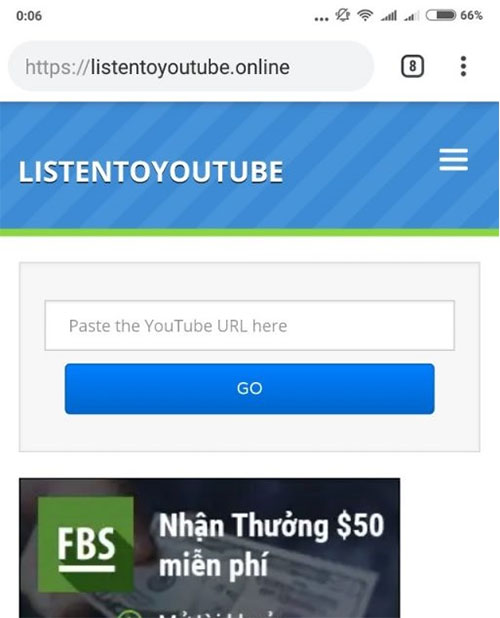
Sử dụng trang web Listen to youtube để tải nhạc về điện thoại
Bước 4: Nhấp Go và chờ tải về
Cách 4: Truy Cập Vidtomp3.com
Một cách tải nhạc trên YouTube về điện thoại khác mà bạn nên tham khảo đó là trang web Vidtomp3.com. Trang web này không cần đăng ký, quá trình tải được đánh giá rất nhanh, người dùng không cần mất nhiều thời gian, công sức. Để tải nhạc với cách này bạn thực hiện trình tự các bước sau:
Bước 1: Truy cập vào Vidtomp3.com
Bước 2: Dán link YouTube mà bạn muốn tải nhạc vào khung và nhấn nút Download màu vàng bên phải khung
Bước 3: Sau khi chương trình tự chuyển đổi hoàn thành, bạn nhấp chuột vào dòng “Click here to get your Download Link”
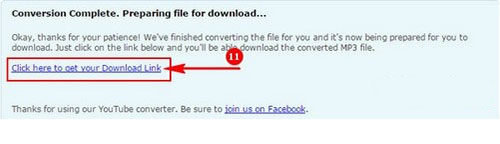
Tiến hành lấy link để tải nhạc từ youtube về điện thoại
Bước 4: Lựa chọn ô Download MP3 để tải nhạc
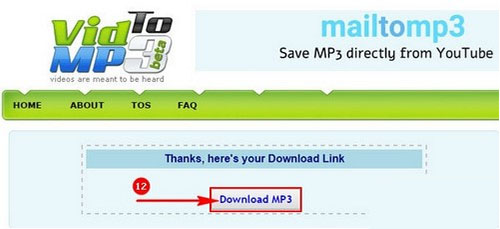
Bạn đã hoàn thành việc tải nhạc trên youtube
Cách 4: Sử Dụng iPay Radio & Music Player
Nếu bạn đang sử dụng điện thoại iPhone thì ứng dụng iPay Radio & Music Player là cách tải nhạc YouTube về điện thoại tối ưu. Các bước thực hiện như sau:
Bước 1: Bạn truy cập App Store và tải ngay ứng dụng iPay Radio & Music Player
Bước 2: Sau khi tải hoàn tất, bạn mở ứng dụng và nhấn vào mục Search để tìm kiếm bản nhạc muốn tải trên YouTube về điện thoại.
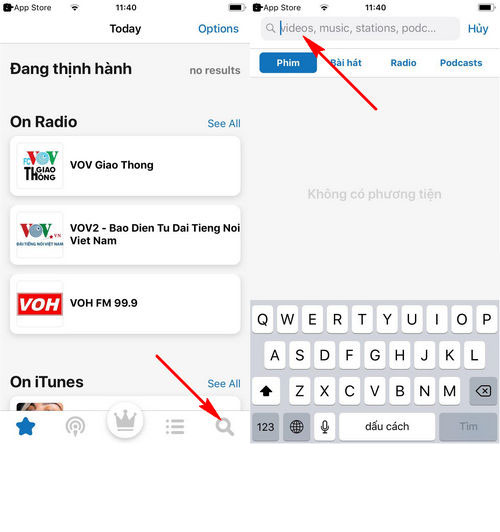
Sử dụng iPay Radio & Music Player để tải nhạc trên youtube
Bước 3: Danh sách video được tìm kiếm theo yêu cầu sẽ được hiện ra, bạn nhấp vào biểu tượng Download cạnh Video mà bạn muốn tải nhạc.
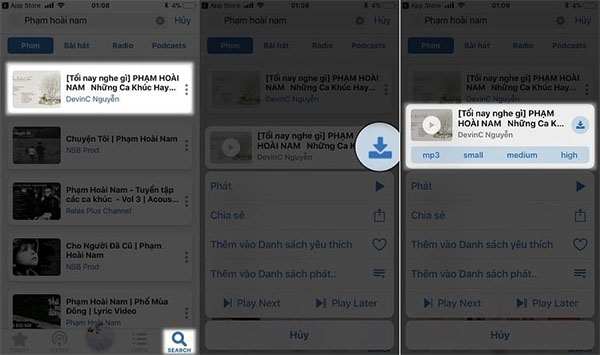
Cách tải nhạc trên Youtube về điện thoại sử dụng iPay Radio & Music Player
Bước 4: Đợi đến khi mục Download này biến thành dấu tích màu xanh, quá trình tải nhạc đã được hoàn tất. Bạn chỉ cần truy cập thư viện để nghe bài hát đó.
Cách 5: Sử Dụng Ứng Dụng Tubemate
Bạn đang sở hữu chiếc điện thoại sử dụng hệ điều hành Android? Hãy tải ngay ứng dụng Tubemate. Cách tải nhạc trên YouTube về điện thoại với ứng dụng này là cách làm đơn giản và hữu hiệu.
Bước 1: Truy cập CH Play và tải ngay ứng dụng Tubemate.
Bước 2: Sau khi hoàn tất quá trình tải, bạn mở ứng dụng, tự tìm video chứa bản nhạc mà bạn yêu thích.
Bước 3: Nhấp vào video bạn muốn thực hiện chuyển đổi và lựa chọn biểu tượng có mũi tên đi xuống – đó chính là nút Download.
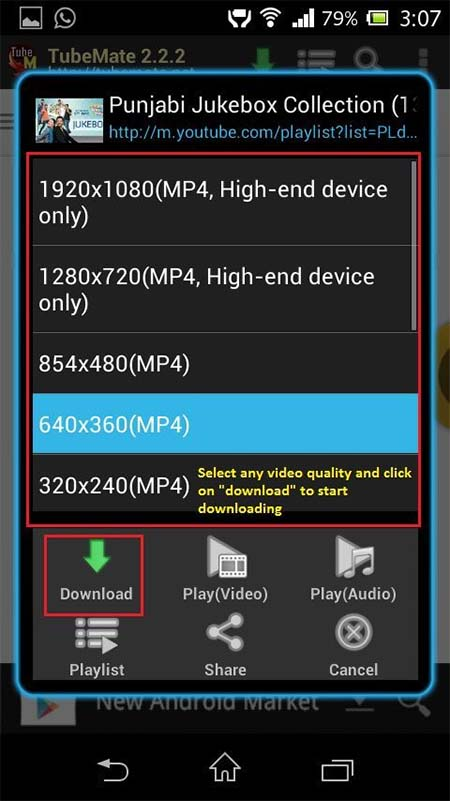
Tải nhạc bằng ứng dụng Tubemate
Bước 4: Bạn lựa chọn định dạng MP3 để tải về.
Bước 5: Ứng dụng sẽ hiện cảnh báo. Đừng lo lắng, hãy bỏ qua và đặt tên file do bạn tải về.
Bước 6: Nhấn mục Download và đợi quá trình tải hoàn tất.
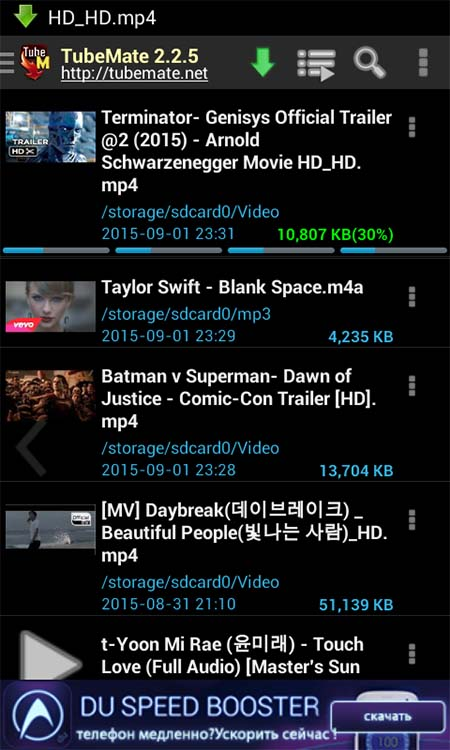
Quá trình tải nhạc đang được tiến hành
Cách 6: Sử Dụng Web Mp3fiber.Com
Bước 1: Truy cập theo đường link: Mp3fiber.com
Bước 2: Chọn địa chỉ liên kết video trên YouTube mà bạn thích và dán vào khung theo mũi tên số 13.
Bước 3: Chọn định dạng MP3 ở khung được chỉ theo mũi tên số 14
Bước 4: Nhấn Download now!
Bước 5: Hệ thống sẽ tự động xử lý, bạn chờ trong giây lát, khi hiện dòng chữ “Your converted file is Ready, Download Now!”, bạn nhấp chữ Download Now để tải nhạc.
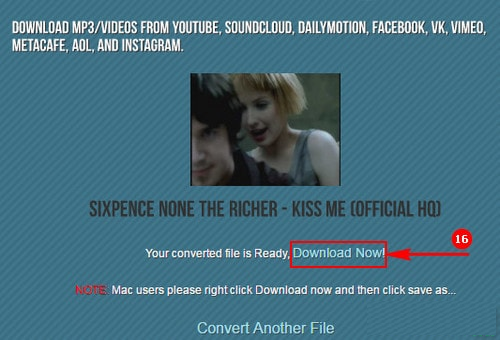
Bấm Download Now để bắt đầu quá trình tải nhạc
Vậy là với những hướng dẫn cách tải nhạc trên YouTube về điện thoại, bạn đã có thể dễ dàng tải những bản nhạc yêu thích về máy của mình rồi. Chúc các bạn thành công.
HnamMobile
Danh mục
Sản phẩm mới
XEM TẤT CẢ
So sánh iPhone 14 Pro và 14 Plus: Lựa chọn nào phù hợp với bạn?

Chiêm ngưỡng trọn bộ 09 màu iPhone 14 ấn tượng

Samsung chính thức ra mắt thế hệ đồng hồ thông minh mới - Galaxy Watch 5 series

Bản beta mới nhất của Xcode 14 chứng thực màn hình luôn hiển thị trên iPhone 14 Pro
Thủ thuật - Ứng dụng
XEM TẤT CẢ
Hướng dẫn cách đánh số trang trong Google Docs nhanh và đơn giản

Hướng dẫn cách tắt lưu video trên TikTok để bảo vệ nội dung cá nhân

Hướng dẫn cách tắt tiếng khi chụp hình trên Samsung nhanh và hiệu quả

Hướng dẫn tích hợp thẻ bảo hiểm y tế vào VNeID đơn giản, nhanh chóng

Cách tải ảnh Instagram về máy tính nhanh chóng, rõ nét




